
暂无资源
SoftInterfaceConvertXLS是一款能够转换Excel文件的软件。一款专业的Excel文件转换工具SoftInterfaceConvertXLS。它有助于将MicrosoftExcel...
基本信息
评分 9
SoftInterfaceConvertXLS是一款能够转换Excel文件的软件。一款专业的Excel文件转换工具SoftInterfaceConvertXLS。它有助于将MicrosoftExcel电子表格(XLS格式)和CSV转换为其他项目,例如CSV,TXT,HTML或XLSM,同时着重于多种配置方法。您可以使用文件浏览器或文件夹视图将Excel文件加载到工作区中(不支持“拖放”),并且允许进行批处理,并且可以转换任意数量的文件。建立输出目录后,可以初始化转换操作。此外,您可以查看日志详细信息,保存转换作业以进行进一步修改,安排转换时间,并将项目转换为固定宽度的文本文件。
1.下载并解压缩安装包,双击安装程序以进入ConvertXLS安装向导界面,然后单击[next]。
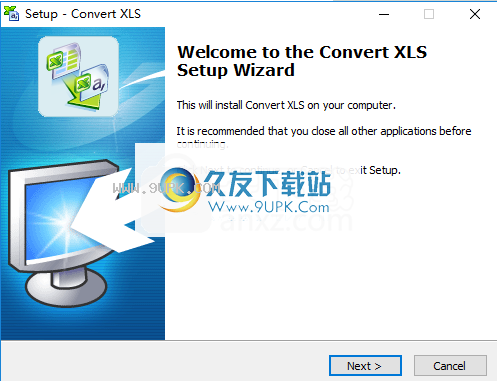
2.阅读许可协议,选中[我接受协议]选项,然后继续进行下一个安装。
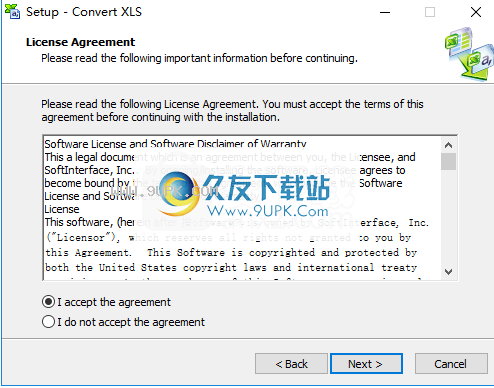
3.选择安装位置,可以选择默认的C:\ProgramFiles(x86)\Softinterface,Inc\ConvertXLS。
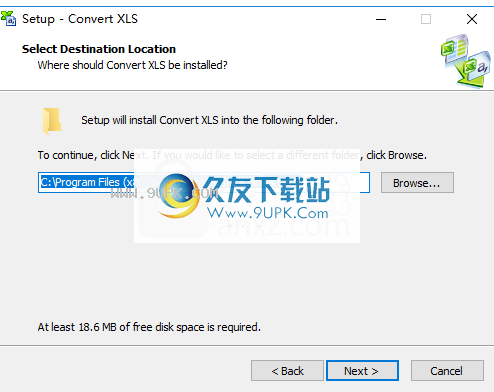
4.选择开始菜单文件夹,用户可以选择默认的“转换XLS”。
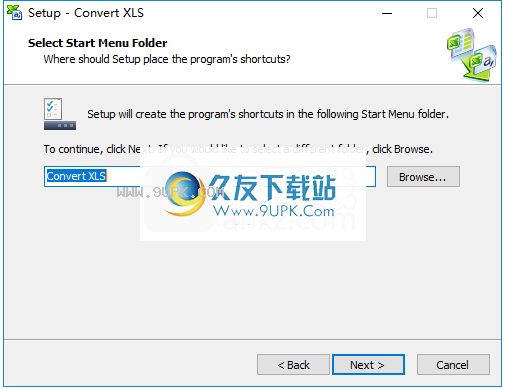
5.选择其他任务,然后选择创建桌面快捷方式的选项。
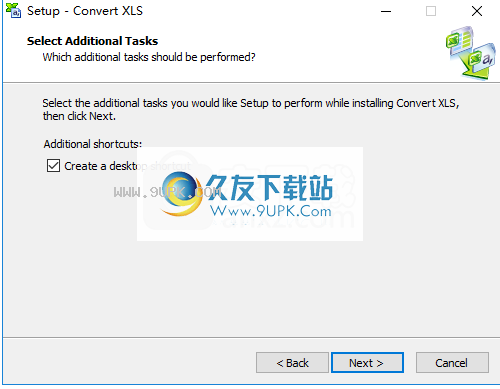
6.准备安装,单击[安装]开始安装。
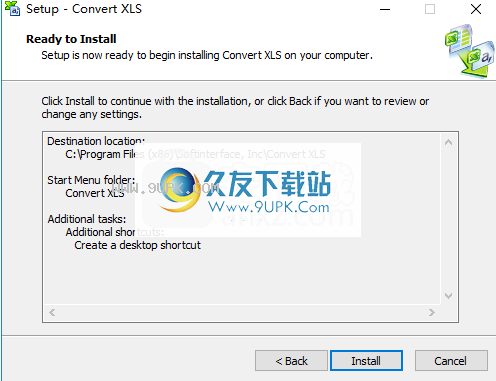
7.安装成功,取消[启动XLS转换]选项,单击[完成]以完成安装。
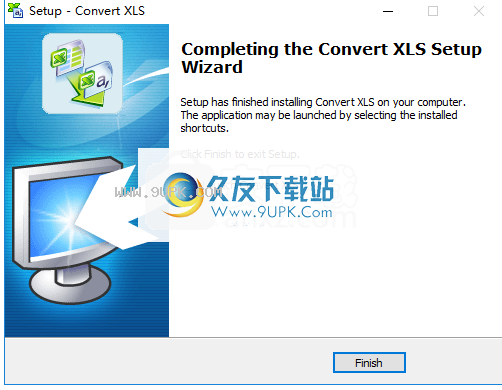
8.打开破解补丁文件夹,并将破解补丁文件“ConvertXLS.Admin.exe”和“ConvertXLS.exe”复制到软件安装目录。默认路径是C:\ProgramFiles(x86)\Softinterface,Inc\ConvertXLS。
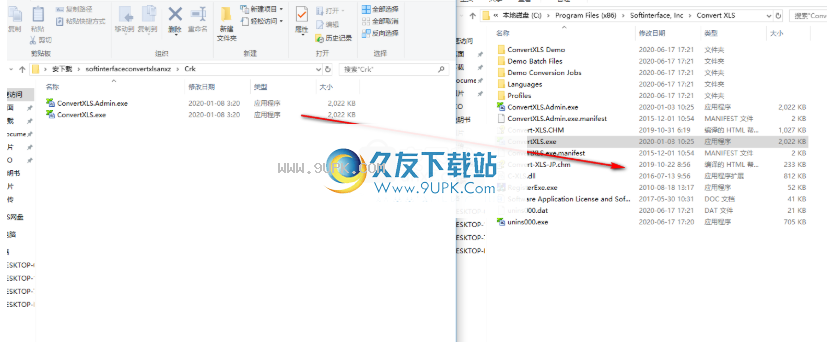
9.以下弹出提示包含2个同名文件,选择[替换目标文件]完成破解。
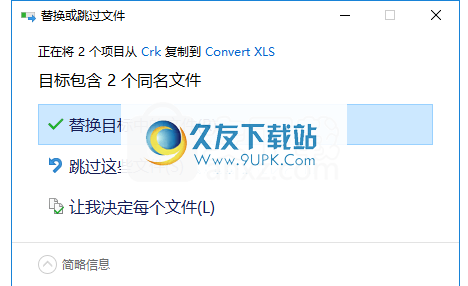
包含许多用于转换MicrosoftExcel文件(XLS格式)的选项,并支持任务计划
您可以将内置调度程序设置为以指定的时间间隔自动运行作业
命令行(在运行时不可见)和GUI执行
COM/ActiveX接口也可供高级用户和程序员使用。
处理后移动或删除输入文件
保存和还原复杂的转换作业
如果不需要MSExcel,请将Excel文件转换为text/CSV/HTML/XML(指定“转换XLS”转换方法)。固定宽度的文本文件易于处理。
高级Excel操作特殊过程,包括移动,删除,添加和复制整个或部分工作表。将Excel文件追加/合并到一个工作表中。更改密码等...
对文件(TXT,DOC,HTM等)的特殊处理,包括附加/串联,删除空行,启动第三方程序,搜索和替换字符串等。
各种逗号分隔文件(CSV)操纵方法
轻松处理整个文件夹和子文件夹
批处理可以中途停止,以后再恢复
转换任务
显然,在“转换XLS”可以执行任何操作之前,用户必须指定要执行的确切操作。每个要执行的“项目”都被视为转换任务。您可以在程序用户界面的上部指定转换任务,并在完全指定它之后,选择按“添加”(或ALT-A)按钮。添加转换任务时,您会在转换任务列表的用户界面底部看到列出的任务。
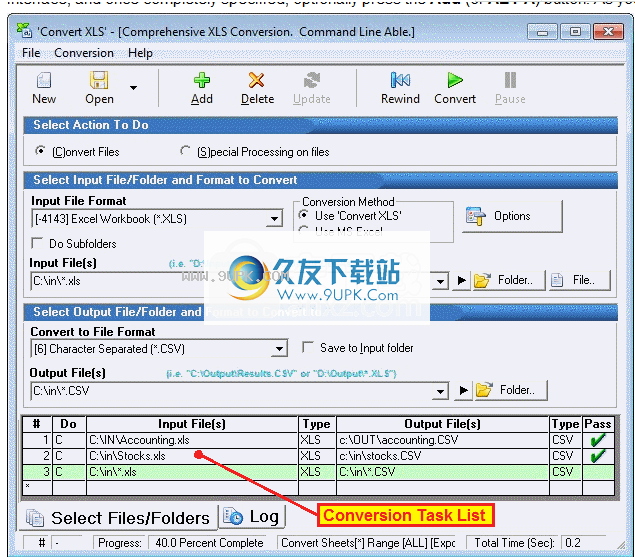
您可以通过首先单击对话来编辑转换任务
转换任务列表中的n个任务。更改设置后,单击上方工具栏中的“更新(ALT-U)”按钮。双击转换任务列表项将打开与转换项关联的选项。
注意:“任务”一词在本手册中经常使用,它表示在转换任务列表中显示为一行的单个操作。
指定任务时,首先选择的是转换任务还是特殊流程任务。文件转换将获取文件并更改其类型(例如,从XLS更改为CSV,或从TXT更改为XLSX等)。要操作文件的内容,请选择“文件的特殊处理”。
如果要执行转换任务,还将指定输入和输出文件及其各自的文件类型。选项按钮提供其他规格。
可以将一个或多个转换任务组合在一起,称为转换作业,下面将对其进行讨论。
编辑“转换工作”
在转换作业中编辑或删除转换任务非常简单。
要编辑任务,请首先在转换任务列表中将其突出显示(单击鼠标左键)。选择任务后,其所有转换属性将正确显示在用户界面的上部。根据需要修改转换任务属性,然后按“更新”按钮(或ALT+U)。这会将更改保存到转换任务列表中。注意:如果您有多个转换项目,则无法按“更新”按钮将导致更改丢失。
要删除任务,请在任务列表中将其突出显示,然后按Delete键(或ALT+D)。
转换任务可以在转换任务列表中移动。这样做使您可以轻松地重新排序作业中的任务。选择“转换\移动转换任务”菜单项,或右键单击转换任务以打开一个弹出菜单项。菜单项上下移动,第一个和最后一个将可见,如下所示。注意:CTRL-U和CTRL-D还将分别向上和向下移动转换项。
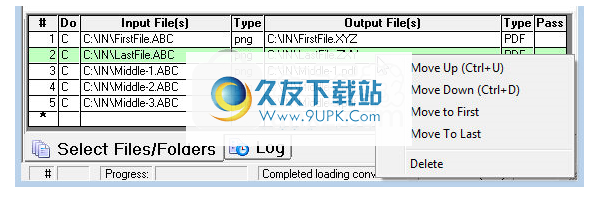
右键单击转换项以显示上面显示的菜单。
转换档案
注意:以下内容提供了在线视频,可帮助您快速入门。
用户界面旨在允许执行简单和复杂的文件转换任务。
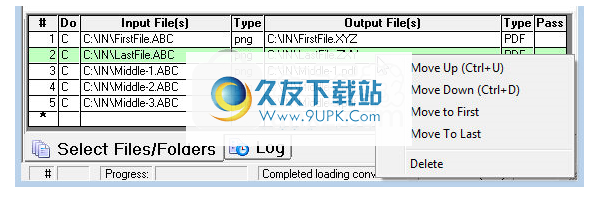
为了进行转换,您将需要执行以下步骤:
(1)如果尚未选择,请选择(C)转换文件作为操作。
(2)选择转换方法“MSExcel”或“转换XLS”。
从“image\ebx_1332418670.gif文件”或“image\ebx_-668700270.gif文件夹”按钮中选择要转换的输入文件。您可以使用通配符。
此时,单击“选项”按钮以指定项目,例如图形,范围,定界符/分隔符,固定宽度的轮廓等。
(3)指定输出位置以存储转换后的文件。如果输出文件夹不存在,程序将自动为您创建它。您可以指定日期/时间字段。
(4)可选:如果要指定多个转换项目,请按工具栏上的“添加”按钮以添加到转换任务列表中。
准备开始转换作业时,请按转换(或F5)。
根据需要重复步骤1-4多次,以创建具有多个转换任务的转换作业。转换作业可以保存,恢复和编辑;它们也可以从调度程序或命令行运行。请参阅“文件”菜单以保存或还原转换作业。
转换整个文件夹
在上图中,它显示了将C:\IN\文件夹中找到的每个XLS转换为CSV文件的设置。请注意通过指定通配符*.XLS和*.CSV来指定文件夹中所有文件的正确方法。
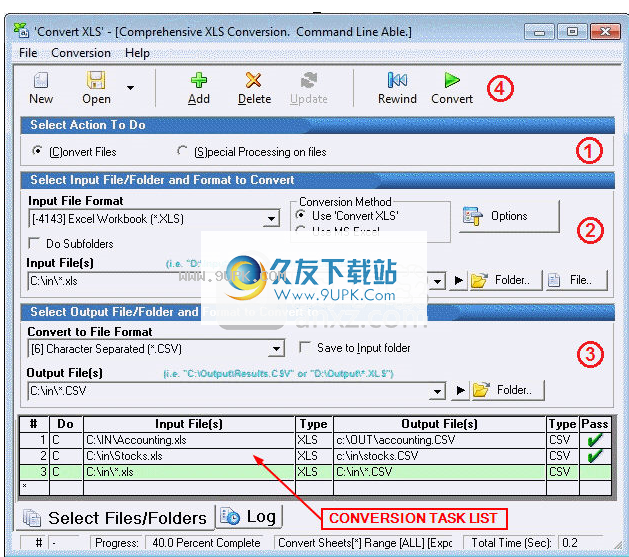
快速启动按钮非常有帮助。它们位于输入和输出文件规范区域的右侧。单击它们后,将打开在其默认编辑器中指定的文件。如果指定了文件夹,则快速启动按钮将使用该特定文件夹打开Windows资源管理器供您查看。在转换之前或之后,使用这些按钮检查输入和输出文件/文件夹的内容。
修改任务列表中的项目
如果要对转换任务列表中的现有转换项目进行更改,请单击以突出显示该条目(双击与该项目关联的选项)。与项目相关的详细信息将显示在用户界面的上部。进行必要的更改,然后单击“更新”(或ALT-U)按钮以保存这些更改。
转换任务可以在转换任务列表中移动。这样做使您可以轻松地重新排序作业中的任务。选择转换菜单项或单击鼠标右键以打开弹出菜单项
m如下图所示。CTRL-U和CTRL-D还将分别向上和向下移动转换项。
右键单击转换项以显示上面显示的菜单。
使用非标准文件扩展名
如果输入或输出文件不使用标准文件扩展名,则必须在输入或输出文件格式下拉列表框中指定文件类型。例如,如果您的Excel文件名为MyExcelFile.ABC而不是MyExcelFile.XLS,则必须指定文件类型。
特殊处理文件
如果您只需要简单的转换,那么您来对地方了。特殊过程包括以下一般类别:
Excel文件操作
CSV文件操作
文本,RTF,HTML和MSWord文件操作
执行另一个应用程序
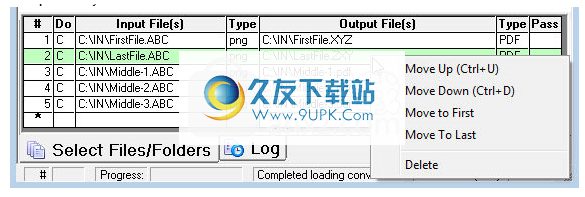
对于每个特殊流程转换作业,您将需要执行以下步骤:
(1)如果尚未选择,请选择“文件的特殊处理”作为操作。
(2)选择特殊待遇。选择输入文件的文件格式。
(3)从“image\ebx_1332418670.gif文件”或“image\ebx_-668700270.gif文件夹”按钮中选择要处理的输入和输出文件。您可以使用通配符(?或*)进行多个文件处理。对于输出,您可以指定日期/时间字段。
(4)此时单击“单击此处单击选项”按钮,以指定与所选特殊过程关联的其他项目。请注意,按钮标题随所选的每个特殊过程而变化。
(5)可选:如果要指定多个特殊过程或转换项目,请按工具栏上的“添加”按钮,将任务添加到“转换任务列表”中。
按转换(或F5)按钮开始“转换作业”。
根据需要重复步骤1-4,以将更多任务添加到“转换作业”。转换作业可以保存,恢复和编辑;它们也可以从命令行运行,并具有内置的调度程序。请参阅“文件”菜单以保存或还原转换作业。
处理整个文件夹
您可以使用通配符语法来指定要处理的整个文件夹。例如,要处理c:\IN\文件夹中的所有XLS文件,可以指定c:\IN\*。XLS。
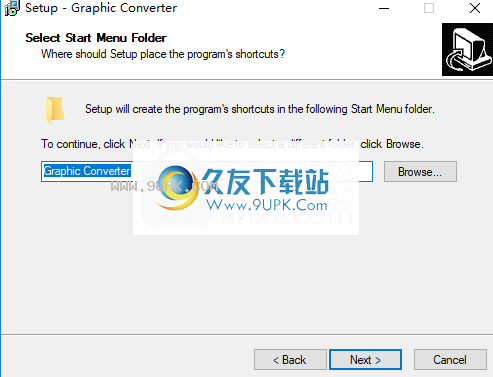
快速启动按钮非常有帮助。它们位于输入和输出文件规范区域的右侧。单击它们后,将打开在其默认编辑器中指定的文件。如果指定了文件夹,则快速启动按钮将使用该特定文件夹打开Windows资源管理器供您查看。在转换之前或之后,使用这些按钮检查输入和输出文件/文件夹的内容。
修改任务列表中的项目
如果要对转换任务列表中的现有转换项目进行更改,请单击以突出显示该条目(双击与该项目关联的选项)。与项目相关的详细信息将显示在用户界面的上部。进行必要的更改,然后单击“更新”(或ALT-U)按钮以保存这些更改。
您可以在转换任务列表中移动任务。这样做使您可以轻松地重新排序作业中的任务。选择转换菜单项或单击鼠标右键以打开弹出菜单项,如下所示。CTRL-U和CTRL-D还将分别向上和向下移动转换项。
右键单击转换项以显示上面显示的菜单。
程序选项详细信息
可以从“文件\选项”菜单项访问这些设置。
跳过输入文件已处理
处理后删除输入文件
处理后移动输入文件
保留原始(输入)文件时间戳(上次修改,创建,访问)
指定输入文件路径时,请勿自动覆盖输出文件路径
使用调度程序时,这两个选项都非常有用。从本质上讲,它消除了文件的冗余处理。
跳过输入文件已处理
如果相应的输出文件已经存在,则此选项将跳过指定的输入文件。例如,当使用调度程序时,这将非常有用。从本质上讲,它消除了文件的冗余处理。
注意:如果输入和输出是同一文件,则启用此功能将不会执行任何操作。
删除输入文件
成功操作后,此选项将删除指定的输入文件。
除非确定已备份所有关键数据,否则不要启用此选项。
还建议您在退出程序之前禁用此选项,除非您计划在下次运行“转换XLS”时删除输入文件。命令行也将看到此设置。
注意:如果输入和输出文件具有相同的名称,则不会删除它们。
移动输入文件
成功处理输入文件后,此选项将移动它们。例如,当使用调度程序时,这将非常有用。本质上,它消除了重复处理同一文件的可能性。您可以为输出文件夹指定日期/时间字段,以方便按日期或时间对输出进行排序。
保留原始(输入)文件时间戳(上次修改,创建,访问)
如果您希望输出文件的时间戳与输入文件的时间戳相同,请启用此选项。
指定输入文件路径时,请勿自动覆盖输出文件路径
默认情况下,当用户键入输入文件文本框时,输出文件文本框将自动更新以反映相似的路径。启用此选项可以关闭此默认行为。
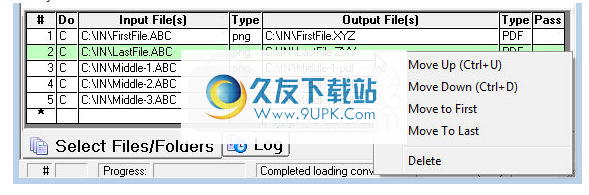
经过短暂而顺利的设置过程,您将看到一个标准窗口,其布局井井有条,您可以在文件转换和特殊处理之间选择要采取的措施,以开始使用。
使用后一个选项,您可以从工作表中复制特定数据,更改单元格内容,添加新工作表,替换字符,删除控制字符,等等。
就转换选项而言,您还可以转换值或包括公式,指定工作表范围并跳过空的工作表,在必要时输入密码,使用双引号和自定义XML格式等。
对于CPU和系统内存,ConvertXLS的要求非常低,因此不会干扰其他活动进程的运行时间。它对命令非常敏感,可以快速执行转换工作并提供高质量的结果。